win10底下的任务栏没反应怎么办 win10底部任务栏没反应处理方法
更新时间:2023-04-02 14:41:00作者:runxin
在日常操作win10电脑的过程中,对于一些常用的程序图标,我们可以选择将其固定在系统桌面底下任务栏上,可是近日有小伙伴的win10系统却遇到了桌面底下任务栏点击没反应的情况,对此win10底下的任务栏没反应怎么办呢?这里小编就来教大家win10底部任务栏没反应处理方法。
具体方法:
方法一
1、按下“ctrl+alt+delete”键,打开任务管理器。
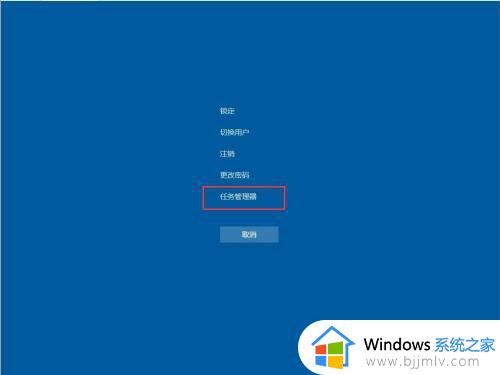
2、首先点击第一列【名称】,以按照名称排序,使得进程名在列表中保持不动。
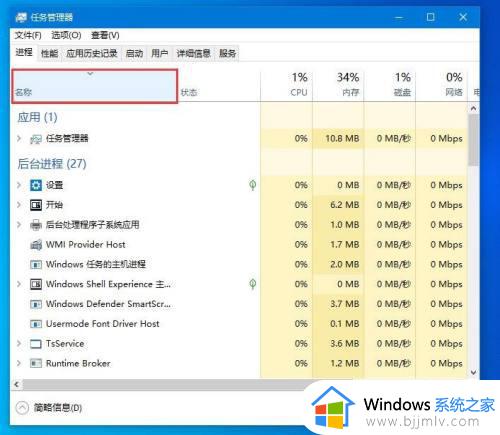
3、在下边找到一个叫作“Windows 资源管理器”的进程,点击右下角的重新启动,稍等几秒即可解决问题。

方法二
1、按下“win + R”,打开运行窗口,输入“powershell”。
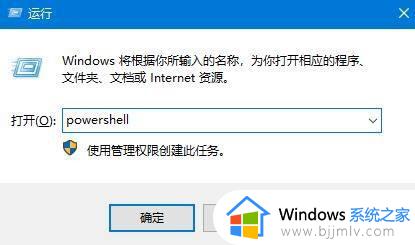
2、确定运行“powershell”,在powershell中可以查看和操作进程,要重启explorer进程,只需要停止它就能自动重启。
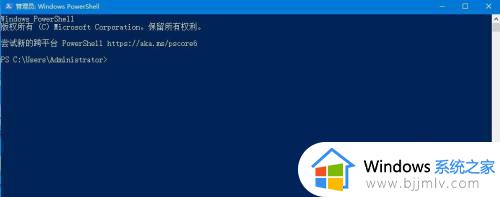
上述就是小编告诉大家的win10底部任务栏没反应处理方法了,碰到同样情况的朋友们赶紧参照小编的方法来处理吧,希望能够对大家有所帮助。
win10底下的任务栏没反应怎么办 win10底部任务栏没反应处理方法相关教程
- win10任务栏没反应怎么办 win10底部任务栏无响应怎么解决
- win10底部任务栏点击无响应怎么办 win10底部任务栏点击没反应处理方法
- win10底下的任务栏没反应怎么办 win10系统下面任务栏没反应无响应如何解决
- window10底下一栏没反应怎么办 windows10任务栏没有反应如何解决
- win10点任务栏没反应怎么办 win10点击任务栏无反应的解决办法
- win10 任务栏无响应怎么办 win10底部任务栏没有响应怎么解决
- win10下方任务栏无反应怎么办 win10电脑底部任务栏无响应修复方法
- win10最底下一行菜单栏没反应解决方法 win10最底下的任务栏老是无响应怎么回事
- win10任务栏无响应解决方法 win10任务栏没反应怎么回事
- win10电脑下面任务栏没反应怎么办 如何修复win10电脑下面任务栏没反应
- win10如何看是否激活成功?怎么看win10是否激活状态
- win10怎么调语言设置 win10语言设置教程
- win10如何开启数据执行保护模式 win10怎么打开数据执行保护功能
- windows10怎么改文件属性 win10如何修改文件属性
- win10网络适配器驱动未检测到怎么办 win10未检测网络适配器的驱动程序处理方法
- win10的快速启动关闭设置方法 win10系统的快速启动怎么关闭
热门推荐
win10系统教程推荐
- 1 windows10怎么改名字 如何更改Windows10用户名
- 2 win10如何扩大c盘容量 win10怎么扩大c盘空间
- 3 windows10怎么改壁纸 更改win10桌面背景的步骤
- 4 win10显示扬声器未接入设备怎么办 win10电脑显示扬声器未接入处理方法
- 5 win10新建文件夹不见了怎么办 win10系统新建文件夹没有处理方法
- 6 windows10怎么不让电脑锁屏 win10系统如何彻底关掉自动锁屏
- 7 win10无线投屏搜索不到电视怎么办 win10无线投屏搜索不到电视如何处理
- 8 win10怎么备份磁盘的所有东西?win10如何备份磁盘文件数据
- 9 win10怎么把麦克风声音调大 win10如何把麦克风音量调大
- 10 win10看硬盘信息怎么查询 win10在哪里看硬盘信息
win10系统推荐